Anschluss an den pc – Silvercrest SVG 2.0 A1 User Manual
Page 11
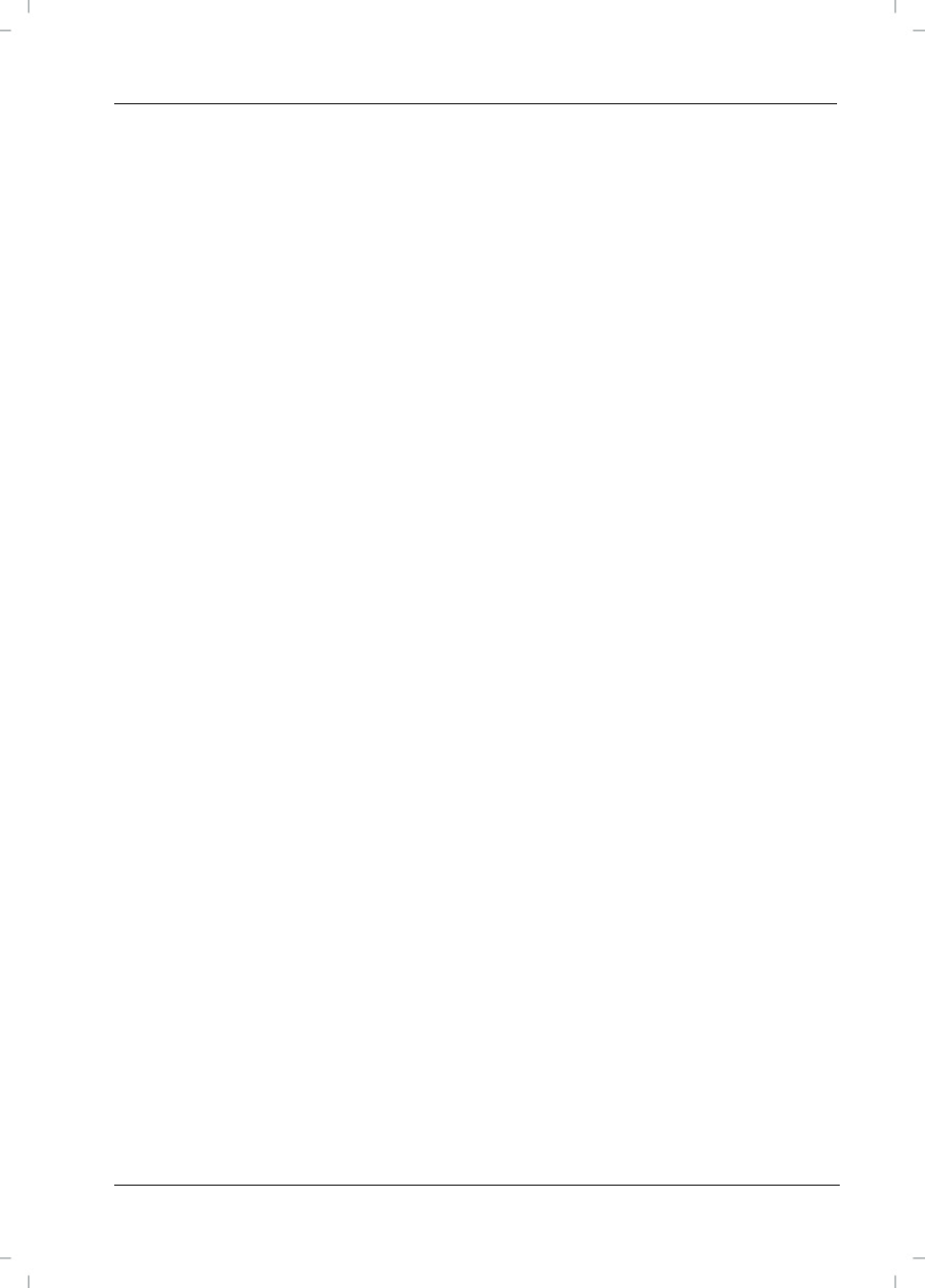
SilverCrest USB 2.0 Video Grabber SVG 2.0 A1
Deutsch
9
Anschluss an den PC
Um mit dem Video Grabber aufzuzeichnen, muss zunächst die Software
installiert werden. Ist dies noch nicht geschehen, gehen Sie bitte zum Kapitel
„Die Software installieren“ und führen Sie die Anweisungen durch.
Verbinden Sie den Anschlussadapter (5) mit dem Video Grabber (1), wie
auf der vorhergehenden Abbildung gezeigt.
Schließen Sie die Videoausgang Ihrer Quelle (z.B. Videokamera) an den
Video Grabber an. Folgende Anschlussarten stehen Ihnen dabei zu
Verfügung:
Composite-Video-Signal
Verbinden Sie eine Seite des Audio-/Video-Kabels (4) (gelbe, rote und
weiße Stecker an beiden Kabelenden) mit dem Videoeingang (gelb) und
dem Audioeingang (rot und weiß) des Anschlussadapters.
Verbinden Sie die andere Seite des Audio-/Video-Kabels (4) mit einem
freien Videoausgang (meist eine gelbe Buchse) und einem freiem
Audioausgang (meist eine rote und weiße Buchse) Ihrer Quelle.
S-Video-Signal
Verbinden Sie eine Seite des S-Videokabels (3) (gleiche Stecker an
beiden Kabelenden) mit dem S-Video-Eingang (schwarz) des
Anschlussadapters.
Verbinden Sie die andere Seite des S-Videokabels (3) mit einem freien
S-Video-Ausgang Ihrer Quelle.
Scart-Adapter
Wenn Ihre Quelle nicht über einen Video- oder S-Video-Ausgang verfügt,
können Sie den beigelegten Scart-Adapter (2) verwenden.
Verbinden Sie wahlweise das S-Videokabel (3) (gleiche Stecker an
beiden Kabelenden) oder das Audio-/Video-Kabel (4) (gelbe, rote und
weiße Stecker an beiden Kabelenden) mit dem Scartadapter.
Stecken Sie den Scart-Adapter in eine freie Scartbuchse Ihrer Quelle.